如何使用excel中的数学公式?
摘要:很多时候我们都在使用excel办公,但对于一些什么都不懂的人来说,使用excel就只有现学现卖了,下面我将简单地介绍一下如何使用excel中...
很多时候我们都在使用excel办公,但对于一些什么都不懂的人来说,使用excel就只有现学现卖了,下面我将简单地介绍一下如何使用excel中的数学公式,一起来看看吧!
步骤
1、首先,我们先新建一个excel的文档。
2、然后我们可以看到我们已经建立好的一些数字。
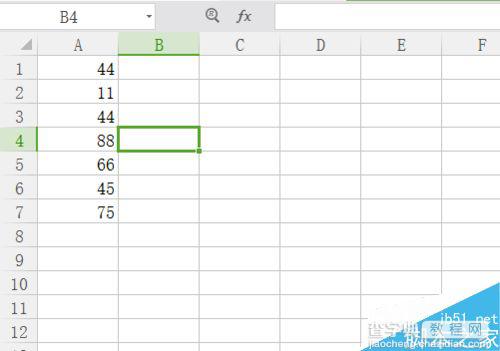
3、首先,我们看到我们菜单栏中的开始选项。
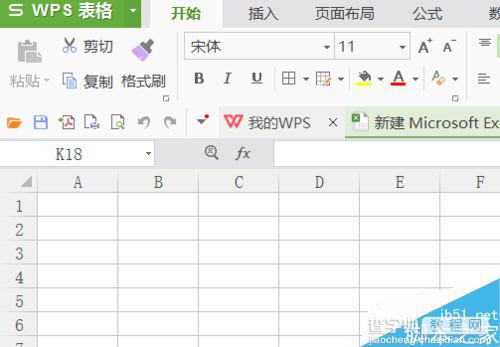
4、然后点击菜单栏旁边的公式。
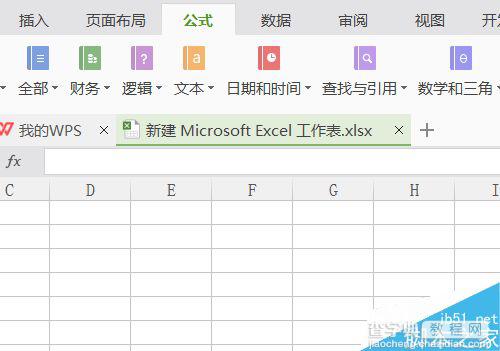
5、有一些函数使用的时候,我们就可以选择插入。
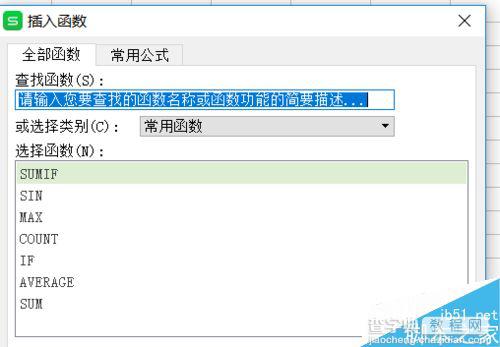
6、这里我们实现自定义函数,点击旁边的空白C1,然后点击上方的公式输入那里,输入=,然后输入A1, B1之类的,最后回车就可以自动帮你计算了。
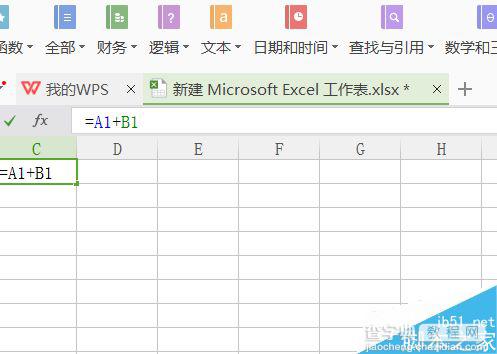
以上就是如何使用excel中的数学公式方法介绍,操作很简单的,不过需要大家注意的是,请自定义函数的时候,要记得先输入=号。
【如何使用excel中的数学公式?】相关文章:
上一篇:
在word文档中如何插入页码?
下一篇:
WPS表格中怎么插入高等数学定积分公式?
